合併及堆疊 BOM 球標
您可以將數量球標或簡單球標顯示為顯示數量部份中元件總例證的球標,或顯示為每個元件例證的球標。請見下列範例 -
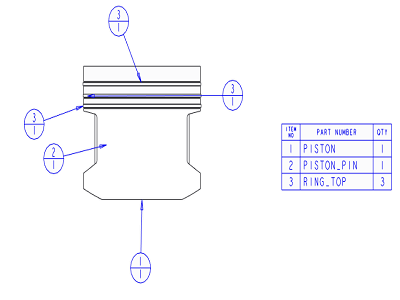 |
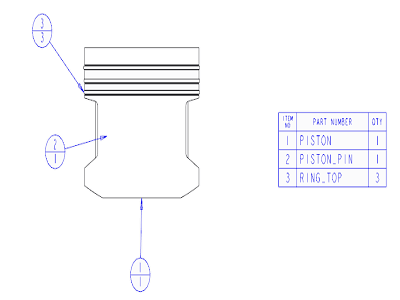 |
合併球標 (例如,從左側範例至右側範例)
1. 在「表格」(Table) 標籤上,按一下  「合併球標」(Merge Balloons)。您會看到要求您選取要被合併之球標的提示。
「合併球標」(Merge Balloons)。您會看到要求您選取要被合併之球標的提示。
 「合併球標」(Merge Balloons)。您會看到要求您選取要被合併之球標的提示。
「合併球標」(Merge Balloons)。您會看到要求您選取要被合併之球標的提示。2. 選取球標。您可選取數量球標或自訂數量球標。您會看到要求您選取要進行合併之數量球標的提示。
3. 選取「主」球標。第一個球標將被移除,且主球標的數量將增加一個。
合併指令仍然啟動中,您可重複進行上述過程。按一下「選取」(Select) 對話方塊中的「確定」(OK) 以結束合併。
欲反轉流程,請選取一個不含球標的元件,按一下滑鼠右鍵,然後選取捷徑功能表上的「建立 BOM 球標」(Create BOM Balloon)。如有需要,您會看到要求您輸入想要之數量值的提示。您也可以按一下「表格」(Table) 標籤上的  「分割球標」(Split Balloons),以利用合併球標建立新球標。
「分割球標」(Split Balloons),以利用合併球標建立新球標。
 「分割球標」(Split Balloons),以利用合併球標建立新球標。
「分割球標」(Split Balloons),以利用合併球標建立新球標。堆疊 BOM 球標
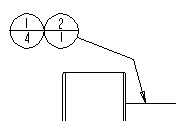
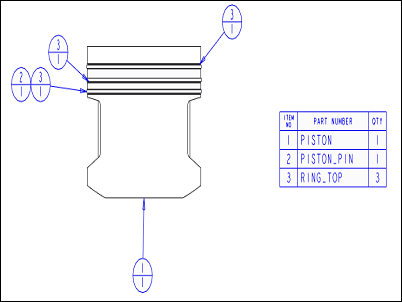
按一下  「合併球標」(Merge Balloons),以堆疊具有不同索引編號的數量球標、自訂球標或簡單球標。若索引碼不同,則球標將以水平方式相鄰排列。按一下
「合併球標」(Merge Balloons),以堆疊具有不同索引編號的數量球標、自訂球標或簡單球標。若索引碼不同,則球標將以水平方式相鄰排列。按一下  「分離球標」(Detach Balloons),以分離堆疊的球標。
「分離球標」(Detach Balloons),以分離堆疊的球標。
 「合併球標」(Merge Balloons),以堆疊具有不同索引編號的數量球標、自訂球標或簡單球標。若索引碼不同,則球標將以水平方式相鄰排列。按一下
「合併球標」(Merge Balloons),以堆疊具有不同索引編號的數量球標、自訂球標或簡單球標。若索引碼不同,則球標將以水平方式相鄰排列。按一下  「分離球標」(Detach Balloons),以分離堆疊的球標。
「分離球標」(Detach Balloons),以分離堆疊的球標。重新分配 BOM 球標中的數量
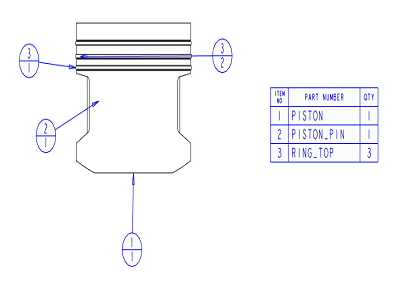 = | 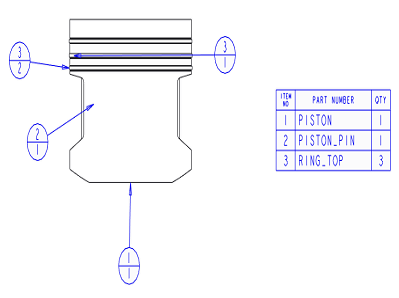 |
1. 在「表格」(Table) 標籤上,按一下  「重新分配數量」(Redistribute Quantity)
「重新分配數量」(Redistribute Quantity)
 「重新分配數量」(Redistribute Quantity)
「重新分配數量」(Redistribute Quantity)2. 請選取數量大於 1 的 BOM 球標。若有多個重新分佈數量的可能,您將會看到要求您執行步驟 4 的提示。否則,您將會看到要求您選取「目標」球標的提示。
3. 鍵入要從這個球標減去而新增到同一模型的另一個球標上的數量。
4. 選取要新增數量的註記。球標數量就會相應地發生變化。